手機行動熱點雙頻分享:2.4GHz 與 5GHz 選擇與使用要點
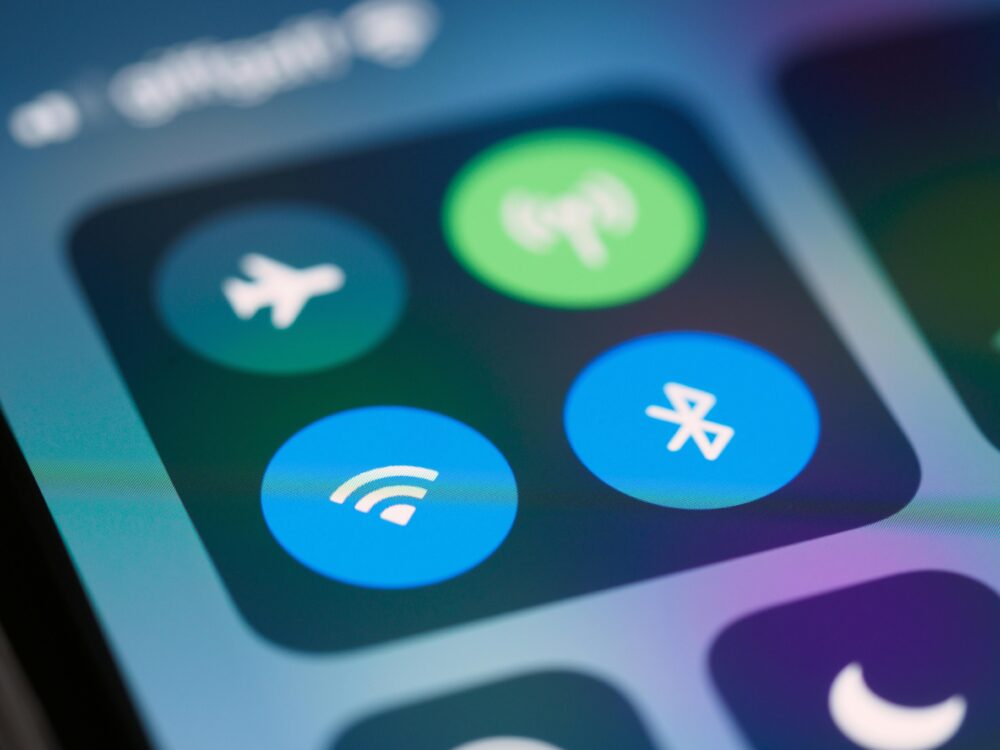
你知道手機熱點其實能像小型路由器一樣穩定嗎?在日常使用中,雙頻分享能把連線的穩定性和速度拉上新層次,讓你不用再為網路卡頓煩惱。
本篇會清楚比對 2.4GHz 與 5GHz 在實際情境中的表現,解釋什麼時該選擇哪個頻段,以及如何設定避免干擾、延遲和覆蓋不足的問題,讓新手也能快速上手。
透過實用的設定與技巧,你能在咖啡館、機場或旅途中都維持穩定的上網效能,進而提升工作與娛樂的效率與體驗。
雙頻熱點原理與日常影響
在手機熱點使用中,2.4GHz 與 5GHz 各自有不同的特性與適用場景。理解這兩個頻段的差異,能讓你在不同場所與裝置間快速做出最適當的選擇,提升連線穩定性與實際速度。以下三個小節,分別聚焦在基礎差異、干擾與覆蓋,以及裝置相容性對網速的實際影響,讓你能快速把知識轉化為實用設定。
2.4GHz 與 5GHz 的基礎差異
2.4GHz 與 5GHz 的差異,最核心在於「穿牆能力與覆蓋距離」與「可用頻道與干擾程度」。2.4GHz 的訊號穿透力較強,能穿過牆壁、家具甚至玻璃等障礙,因此在多房間或公寓中常常有較好的整體覆蓋。不過,這個頻段同時也被更多裝置佔用,像是微波爐、藍芽裝置、無線耳機等都在使用,容易造成干擾與頻寬分割。
相對地,5GHz 提供更高的理論速度,特別是在訊號干擾較少的環境中,穩定性也較高。缺點是覆蓋半徑較小,牆壁與距離都會削弱信號,因此在大型公寓或多層住宅中,單以 5GHz 可能無法覆蓋到每個角落。實際上,日常使用常見的做法是讓「2.4GHz 貫穿、5GHz 提供高速度」的組合出現在同一個裝置上,讓手機熱點能在不同距離與障礙間自動選擇較佳頻段。
如果你想快速理解,這裡有一個簡單的口語版:想要穿牆更穩、遠距離多裝置連線,就選 2.4GHz;想要教室內或咖啡館裡的高效上網,且裝置距離不遠時,5GHz 更合適。要注意的是,某些舊裝置可能只支援 2.4GHz,因此在設定時要確保裝置的相容性。
如果你想進一步了解這些差異背後的技術細節,可以參考各大品牌與研究機構的說明,例如 Intel 對 2.4GHz 與 5GHz 的比較文章,能幫你把概念落地實作中。也有資源指出 2.4GHz 較容易被干擾,5GHz 在人潮多的家庭或辦公室中能提供更穩定的連線。你也可以參考 TP-Link 的說明,了解兩頻道的差異與日常使用中的常見誤解。透過這些資源,你會更清楚為何在日常生活中會用到兩個頻段的混合設定。
- 相關閱讀與參考:
- 2.4 GHz 與 5 GHz 與 6 GHz 的差別與實務觀察,Intel 官方文章 [https://www.intel.com.tw/content/www/tw/zh/products/docs/wireless/2-4-vs-5ghz.html]
- 無線網路 2.4GHz 和 5GHz 之間的差異,TP-Link 教學 [https://www.tp-link.com/tw/support/faq/499/]
- 手機熱點變慢原因與解決:頻段選擇與流量限制指南,iPro+ 博客文章 [https://blog.ipro.cc/%E6%89%8B%E6%A9%9F%E7%86%B1%E9%BB%9E%E8%AE%8A%E6%85%8A%E5%8E%9F%E5%9B%A0%E8%88%87%E8%A7%A3%E6%B1%BA%EF%BC%9A%E9%A0%BB%E6%AE%B5%E9%81%B8%E6%93%87%E5%8F%8A%E6%B5%81%E9%87%8F%E9%99%90%E5%88%B6%E6%8C%87/]
這些資源能幫你建立直觀的理解,並提供實際設定的方向。
干擾、穿牆與覆蓋能力
在多佈線的公寓、辦公室或共用空間,干擾主要來自同頻段的其他路由器與無線裝置。2.4GHz 的頻道多、訊號容易互相干擾,特別是在鄰居家也使用相似頻道時,速度會被分流。5GHz 雖然干擾較少,但可用頻道有限,且穿透力較差,對於厚牆或多層結構往往較吃力。
實務上,若你在走廊、書房等距離熱點較近的位置,5GHz 能提供更穩定的速度;若你在沙發區、廚房或陽台等開放區域,2.4GHz 的覆蓋更完整。要判斷實際情況,可以從以下幾個面向著手:
- 距離與障礙:牆壁、家具、玻璃都會削弱 5GHz。若熱點位於同一房間內,5GHz 表現通常較好;跨越多道障礙時,2.4GHz 較有優勢。
- 裝置密度:同一時間連線的裝置越多,2.4GHz 的頻寬分割越嚴重,這時候讓裝置自動切到 5GHz 或手動指定可以提升體驗。
- 速度需求:需要高畫質影片、線上遊戲或大檔上傳的環境,優先選擇 5GHz,距離較遠或有網路複雜度時再回到 2.4GHz。
關鍵在於學會辨識場景,並善用路由設定中的「自動切換」或手動指定。若此時你正在租用公寓或共享工作空間,合理安排 2.4GHz 與 5GHz 的混合使用,可以有效降低干擾、提升穩定性。
了解實際情況的好幫手包括:用手機測速工具在不同位置測試,記錄穩定性與速率變化,或參考專業評測與品牌說明。若你想了解更深入的實務經驗,亦可參考 iPhone 與 Android 對 2.4GHz 與 5GHz 的差異解釋,這些資源常提供易懂的圖解與實測數據。 - 相關閱讀與參考:
- 手機熱點變慢原因與解決:頻段選擇及流量限制指南,iPro+ 博客文章 [https://blog.ipro.cc/%E6%89%8B%E6%A9%9F%E7%86%B1%E9%BB%9E%E8%AE%8A%E6%85%8A%E5%8E%9F%E5%9B%A0%E8%88%87%E8%A7%A3%E6%B1%BA%EF%BC%9A%E9%A0%BB%E6%AE%B5%E9%81%B8%E6%93%87%E5%8F%8A%E6%B5%81%E9%87%8F%E9%99%90%E5%88%B6%E6%8C%87/]
- 2.4GHz 與 5GHz 的基礎差異的說明與實務建議,可參考 Intel 官方文章 [https://www.intel.com.tw/content/www/tw/zh/products/docs/wireless/2-4-vs-5ghz.html]
實際上,很多情況下用戶會遇到「同時使用多個裝置卻感覺網路變慢」的現象。這時候調整路由器的頻段優先級或分離 SSID,讓手機熱點名義上分開 2.4GHz 與 5GHz 的名稱,能快速看清當前哪個頻段在被大量裝置佔用。你也可以嘗試將特定裝置固定在某一頻段,避免裝置在不必要的時候跳頻,降低延遲。
裝置相容性與網速的實際影響
裝置對雙頻的支援程度,決定了你能否真正享受到挑選頻段帶來的好處。新一代手機、筆電與平板普遍支援 2.4GHz 與 5GHz,但某些舊裝置、特定品牌或裝置型號仍可能只支援單頻,或在 5GHz 上的穩定性較差。實際影響可從以下幾個方面觀察:
- 老舊裝置的支援情況:若你的筆電或手機較舊,可能只有 2.4GHz 的連線能力,這時候你在高流量環境中仍需依賴 2.4GHz 的穿透力。
- 特定品牌的相容性問題:少數裝置在 5GHz 頻段上表現不穩定,或在某些路由器上出現短暫斷線的現象。遇到這種情況,可以嘗試更新韌體、調整頻道或暫時把裝置放回 2.4GHz 使用。
- 實際網速感受:速度受多因素影響,遠距離、障礙物、裝置佔用與路由器本身的性能都會影響最終感受。若裝置支援 5GHz,近距離使用時通常能看到明顯提升;若距離較遠或穿牆較多,2.4GHz 可能表現更穩定。
- 設置建議:在可用時,讓手機熱點同時提供 2.4GHz 與 5GHz 的選項,並根據手邊裝置的支援情況分配使用。若你有多台裝置且需要穩定的傳輸,建立一個簡單的「裝置清單」來分配 2.4GHz 與 5GHz,能有效提升整體體驗。
若要深入了解不同裝置在雙頻下的表現差異,可以參考相關品牌與評測文章,這些資源會提供實測數據與實用建議,幫助你做出更理性的選擇。 - 相關閱讀與參考:
- iPhone 與 5GHz 的使用細節及相容性,KOC 的相關文章討論 [https://www.koc.com.tw/archives/352952]
- Android 系統下切換頻段的優缺點與完整指南,TodoAndroid 整理的實作要點 [https://zh-tw.todoandroid.es/%E5%9C%A8-Android-%E4%B8%8A%E5%B0%87-wifi-%E5%BE%9E-5ghz-%E6%9B%B4%E6%94%B9%E7%82%BA-2ghz-%E7%9A%84%E5%84%AA%E9%BB%9E%E5%92%8C%E7%BC%BA%E9%BB%9E/]
- 無線網路 2.4GHz 與 5GHz 之間的差異與實務解釋,Intel 的官方說明 [https://www.intel.com.tw/content/www/tw/zh/products/docs/wireless/2-4-vs-5ghz.html]
在日常使用中,裝置相容性問題最常見的情況是少數舊裝置無法支援更高階的 5GHz 連線,或在特定品牌的裝置上,5GHz 連線的穩定性略遜於 2.4GHz。遇到這些情況時,最佳策略是讓熱點同時開放 2.4GHz 與 5GHz,並在裝置層面做適當分配,讓高流量裝置走 5GHz、需要穿透的裝置走 2.4GHz。這樣的做法通常能帶來最佳的整體體驗。
結語小貼士:若要提升日常使用的穩定性,建議在家中或工作地點就地測試不同位置與障礙物的影響,記錄下在相同條件下 2.4GHz 與 5GHz 的表現差異。這樣你就能在不同環境中迅速做出最適合的頻段選擇,確保無論是工作還是娛樂,都不會被網路拖累。
- 相關閱讀與參考:
- 手機熱點變慢原因與解決:頻段選擇與流量限制指南,iPro+ 博客文章 [https://blog.ipro.cc/%E6%89%8B%E6%A9%9F%E7%86%B1%E9%BB%9E%E8%AE%8A%E6%85%8A%E5%8E%9F%E5%9B%A0%E8%88%87%E8%A7%A3%E6%B1%BA%EF%BC%9A%E9%A0%BB%E6%AE%B5%E9%81%B8%E6%93%87%E5%8F%8A%E6%B5%81%E9%87%8F%E9%99%90%E5%88%B6%E6%8C%87/]
- 手機熱點與雙頻實務概述,博客與科技媒體的綜述文章可作為補充閱讀。
以上內容與建議,皆以實用為核心,幫助你在日常生活與工作中更自信地管理手機熱點的頻段選擇。若你需要,我可以根據你文章的風格再為這三個小節增添更具體的設定步驟與案例,讓讀者在一步步操作中就能完成雙頻最佳化設定。
適用場景與選擇原則
在不同的使用情境中,選對頻段能讓手機行動熱點的表現更穩定、達到更符合需求的速度與延遲。以下三個實務方向,幫你快速判斷該在家裡、公共場合或高裝置密度的情境中,如何分配與切換 2.4GHz 與 5GHz。文中也會提供實用的參考資源,讓你更容易把原理落地到日常設定。
 Photo by Brett Jordan
Photo by Brett Jordan
在家或辦公室的穩定選擇
在室內場合,尤其是多房間或有多道牆面的空間,穩定覆蓋是第一要務。此時,2.4GHz 提供更好的穿牆能力與較廣的覆蓋範圍,能讓遠離手機熱點的裝置仍有連線。當你需要同時支援多台裝置時,2.4GHz 的穿透力可以降低斷線風險,讓平板、智慧家電和手機都能穩定連線。
但如果你的工作區域距離熱點較近,且有賴高速度的日常任務,例如線上會議、高畫質影片或大型檔案傳輸,5GHz 能提供更低延遲與更高速率。實務作法是讓裝置同時支援兩頻段,並啟用自動切換或手動分配。這樣在靠近時走 5GHz,遠距離或牆障較多時自動回到 2.4GHz,整體穩定性更高。
在家中設定小貼士:
- 為 2.4GHz 與 5GHz 設定不同的 SSID,方便快速識別使用頻段。
- 在信號較弱的房間使用 2.4GHz,靠近路由器的區域專用 5GHz。
- 使用手機測速工具在不同房間測試,找出穩定與速度的最佳位置。
相關資源可協助你理解原理與實作要點,例如 Intel 的官方說明對比 2.4GHz 與 5GHz 的特性,以及 TP-Link 的實務建議,能讓你把概念落地。你也可以參考 iPro+ 的頻段實務文章,學會在家中有效分流與切換的策略。
- 相關閱讀與參考:
- 2.4 GHz 與 5 GHz 與 6 GHz 的差別與實務觀察,Intel 官方文章
- 無線網路 2.4GHz 和 5GHz 之間的差異,TP-Link 教學
- 手機熱點變慢原因與解決:頻段選擇與流量限制指南,iPro+ 博客
在家或辦公室的情境中,若你住在較大坪數的空間,建議採用 2.4GHz 作為長距離覆蓋的主要頻段,並在需要高頻寬時讓裝置自動切換到 5GHz。這樣的混合策略能在多裝置使用與不同距離間提供穩定的用網體驗。
公共場合與移動網路的挑戰
公共場合如咖啡店、機場、車站等,通常有多人同時連線,頻寬競爭與干擾較常見。此時要優先考量穩定性與抗干擾能力。5GHz 在人潮較多的環境下的優勢並不一定明顯,因為其他使用者的裝置也會在同一頻段競爭,但在你離熱點較近、有清晰視線的情況下,5GHz 仍能提供更高的實測速度與較低延遲。
實務要點:
- 當多裝置同時連線,讓高需求裝置優先使用 5GHz,其他裝置留在 2.4GHz,能提升整體感受。
- 若場域內牆壁厚或有多個障礙,讓核心設備(手機熱點)靠近使用者,並在熱點與使用者之間避免過多金屬障礙。
- 在咖啡店或機場這類公共場所,攜帶的多功能裝置(手機、平板、筆電)容易形成頻道擁塞,選擇支援自動頻道選擇的熱點,或在設定中固定部分裝置在特定頻段。
實務案例就像在繁忙車站裡跑直播或下載大型檔案時,先用 5GHz 給予前置裝置高帶寬,出現延遲時再切換到 2.4GHz,避免整體卡頓。你也可以參考相關的裝置相容性文章,瞭解不同裝置在多裝置環境中的表現差異。
- 相關閱讀與參考:
- 手機網路優先順序全解:Wi‑Fi、蜂窩與熱點自動切換策略,iPro+
- 網路概論,HackMD 專案
- 2.4 GHz 與 5 GHz 的差異說明,Intel 官方
在公共場合的策略核心是讓裝置分工明確,避免所有裝置都在同一頻段上爭奪同一帶寬。若裝置數量長時間高密度連線,考慮結合更高階的路由解決方案,如支援多頻道聚合或 Mesh 的裝置,能顯著提升穩定性與整體用網體驗。
- 相關閱讀與參考:
- 手機網路優先順序全解,Wi‑Fi 與熱點自動切換策略
- 網路概論與路由器的角色
在公共場所使用時,建議隨時留意周遭干擾情況,必要時讓裝置在 2.4GHz 與 5GHz 之間切換,避免長時間固定在單一頻段,以降低因多人連線而帶來的高延遲與不穩定。
高流量與多裝置時的頻段策略
當場景涉及高流量與多裝置時,頻段策略就成為影響體驗的關鍵。實務上,建議以“分流優先、動態切換、穩定性為先”為原則。以下是可直接落地的做法。
- 分流策略與優先級:
- 將高需求裝置(例如筆電、工作用平板、線上會議裝置)固定在 5GHz。
- 將低需求或穿牆需求較高的裝置(如智慧手機、穿牆需求較少的裝置)放在 2.4GHz。
- 若裝置支援,為特定裝置設定固定頻段,避免頻段跳變造成的瞬間延遲。
- 頻道分配的實務建議:
- 讓熱點自動選擇頻道時,選用干擾較少的頻道。
- 手動設定時,避開鄰居家常見的高擁塞頻道,選用較清晰的頻道組作為起點。
- 連線健康檢查:
- 使用速度與穩定性測試工具,定期比較 2.4GHz 與 5GHz 的效能變化。
- 對新裝置先做短期測試再全面上線,以免影響整體網路表現。
實務案例:在共用辦公空間,讓工作用裝置長時間使用 5GHz,其他同時連線的手機和平板走 2.4GHz,能穩定地分配帶寬與降低互相干擾。若某些裝置在 5GHz 表現不穩,可暫時切回 2.4GHz,確保任務不中斷。
- 相關閱讀與參考:
- iPhone 與 5GHz 的使用細節及相容性,KOC 的相關文章
- Android 系統下切換頻段的優缺點與完整指南,TodoAndroid 整理
- 無線網路 2.4GHz 與 5GHz 之間的差異,Intel 官方說明
在多裝置與高流量場景中,最有效的策略是讓裝置分工清楚,同時保持熱點的雙頻開放。定期檢視裝置清單,調整裝置與頻段的對應關係,能讓網路在忙碌時段仍維持可用性與響應速度。
- 相關閱讀與參考:
- 手機熱點變慢原因與解決:頻段選擇與流量限制指南,iPro+ 博客
- 手機熱點與雙頻實務概述,科技媒體文章
結論與落地要點
- 在家與辦公室,優先確保穩定覆蓋,必要時結合 2.4GHz 的穿透力與 5GHz 的高速度。
- 公共場所以穩定性為主,善用分流與自動切換,避免過度集中在單一頻段。
- 高流量與多裝置情境,透過分流與頻道管理,讓核心裝置取得優先帶寬,同時保持整體連線穩定。
如需,我可以再為這三個小節添加具體的操作步驟與範例設置,讓讀者能直接照著做。以下是可進一步參考的資源,便於你在文章中嵌入具體步驟或實作清單。
- 相關閱讀與參考:
- 手機網路優先順序全解:Wi‑Fi、蜂窩與熱點自動切換策略,iPro+
- 2.4 GHz 與 5 GHz 的差異與實務解釋,Intel 官方
- 手機熱點與雙頻實務概述,博客與科技媒體補充閱讀
若你想要,我可以根據你的風格再補充三個小節的更具體設定步驟與分案例的場景,讓讀者在操作中就能完成雙頻最佳化。
設定手機熱點的步驟與設定技巧
本節提供實用、不過度技術的操作指引,幫你快速開啟雙頻手機熱點、設定安全性與頻道,讓日常使用更穩定。內容設計聚焦實務場景,讓你能直接照著做,避免踩雷。
如何開啟雙頻熱點
在大多數現代手機上,雙頻熱點都已預設啟用,讓裝置自動在 2.4GHz 與 5GHz 之間切換,以因應距離與干擾。以下為常見作業系統的路徑與按鍵,盡量以直觀、不囉嗦的方式呈現。
- iOS (iPhone)
- 路徑:設定 > 個人熱點 > 允許其他人加入
- 常用按鍵:開啟「個人熱點」、若需要可點設定中的 Wi-Fi 密碼查看或修改
- 設定要點:啟用後系統會自動啟用雙頻,若你想更廣泛相容可開啟「最大化相容性」(此設定可能降低效能)
- 進階參考:Apple 官方說明提供圖解與實作要點
- Android
- 路徑因品牌而異,大致方向如下
- Samsung:設定 > 連線 > 行動熱點與網路分享 > 雙頻模式
- Google Pixel/純 Android:設定 > 網路與網際網路 > 熱點與網路分享
- 常用按鍵:開啟熱點、進階設定中的雙頻選項
- 進階用法:在不同裝置間可選擇自動雙頻或固定頻段,提升穩定性
實務要點
- 開啟後,先測試不同裝置的連線穩定性,特別是多裝置同時連線的情況。
- 若某些裝置只支援 2.4GHz,請讓熱點同時提供 2.4GHz 與 5GHz 的選項,避免裝置就地卡死在單頻。
- 若出現跳頻或連線不穩,重啟熱點或重新設定密碼,有時候能快速解決問題。
相關閱讀與參考
- iPhone 開啟個人熱點與相容性設定(Apple 支援): https://support.apple.com/zh-tw/guide/iphone/iph45447ca6/ios
- iPhone 最大化相容性與熱點設定說明(若你需要提高相容性,注意可能影響效能): https://support.apple.com/zh-tw/guide/iphone/iph45447ca6/ios
- Android 的雙頻設定與實務要點(Google 支援與品牌差異): 參考各自品牌說明與 Google 的官方文件
設定 SSID、密碼與安全性建議
熱點的名字與密碼直接影響安全與使用體驗。以下建議幫你快速建立穩健的安全機制,同時保持日常使用的便利性。
- SSID 與密碼設定原則
- 設定一個易識別的 SSID,避免使用預設名稱,避免被他人輕易猜到
- 密碼至少 12 碼,混合大小寫字母、數字與符號,提升破解難度
- 避免在公眾場合長期使用容易被猜到的臨時名稱
- 安全性與加密
- 優先使用 WPA3 加密,若裝置不支援,選 WPA2-PSK(AES)
- iOS 通常會自動使用較新加密,Android 的熱點選單可手動挑選加密類型
- 在公共場合可考慮臨時 SSID,日後回家再改回固定名稱
- 使用要點與風險控制
- 強密碼同時降低被他人干擾的風險
- 對重要裝置固定分配頻段,避免頻繁跳頻造成的延遲
- 在需要時,搭配帶有安全性設定的路由器或設備,提高整體保護
實務案例
- 在咖啡店等公共場所,使用臨時 SSID 以减少長時間暴露在同一名稱下的風險;回到家後再改回固定名稱,提升整體穩定性與安全性。
- 如裝置多且需同時工作,分配高需求裝置至高安全性的熱點設定,降低整體風險。
相關閱讀與參考
- iPhone 與 WPA3/相容性設定差異(KOC 內容概述,適合入門閱讀): https://www.koc.com.tw/archives/352952
- Android 系統下頻段設定的優缺點與完整指南(TodoAndroid 整理的要點): https://zh-tw.todoandroid.es/%E5%9C%A8-Android-%E4%B8%8A%E5%B0%87-wifi-%E5%BE%9E-5ghz-%E6%9B%B4%E6%94%B9%E7%82%BA-2ghz-%E7%9A%84%E5%84%AA%E9%BB%9E%E5%92%8C%E7%BC%BA%E9%BB%9E/
- TP-Link 關於 2.4GHz 與 5GHz 的差異與實務說明: https://www.tp-link.com/tw/support/faq/499/
頻道與頻寬設定的實務建議
頻道與頻寬是影響雙頻熱點表現的核心因素。掌握自動與手動切換的情境,能讓你在不同環境下取得最佳速度與穩定性。
- 自動頻道與手動切換的適用場景
- 自動頻道:適用於動態環境如咖啡店、機場等,周遭干擾與使用者變化頻繁時最省事
- 手動頻道:在穩定且干擾較多的家庭環境,或鄰居較多時,手動選取較清晰的頻道能提升穩定性
- 2.4GHz 的頻道與頻寬建議
- 常用頻道 1、6、11,避免相鄰頻道產生的干擾
- 若周遭干擾較嚴重,考慮設定較窄的頻寬(如 20MHz),以提升穩定度
- 5GHz 的頻道與頻寬建議
- 常見頻道 36、40、44、48,適合室內近距離高帶寬場景
- 高帶寬需求時可選 80MHz 或 160MHz,距離和牆體較近時可改用 40MHz 以提升穩定性
- 若有厚牆或多層結構,降低頻寬有助於穿透與穩定
- 測試與調整步驟
- 使用 WiFi 分析工具檢查周遭干擾與頻道利用情況,選擇較清晰的頻道
- 對高需求裝置固定在 5GHz,其他裝置分散在 2.4GHz
- 定期回顧與調整,特別在搬家、重新裝潢或鄰居換路由時
實務案例
- 在開放式辦公室中,讓工作用筆電走 5GHz、手機與平板走 2.4GHz;遇到高佔用時,讓特定裝置切回 2.4GHz 使用,保持整體流暢
- 公共場合搭配自動頻道,出現干擾時再人工指定較清晰的頻道,能穩定連線並提升速度
相關閱讀與參考
- Intel 官方的 2.4GHz 與 5GHz 差異說明與實測:文章中的實務數據有助於選擇合適場景的頻道配置
結語與落地要點
- 在家與辦公室以穩定覆蓋為優先,適當混用 2.4GHz 的穿透力與 5GHz 的高速度
- 公共場景以穩定性為主,善用自動切換與分流策略,避免讓所有裝置長時間集中在單一頻段
- 高流量與多裝置環境,採用分流與頻道管理,讓核心裝置取得優先帶寬,同時維持整體連線穩定
若需要,我可以再為這三個小節補充更具體的操作步驟與案例,讓讀者在實作時能一步步完成雙頻最佳化。下面提供幾個可參考的資源,方便你嵌入實作清單或步驟說明:
- 手機網路優先順序與熱點自動切換策略(iPro+ 博客): https://blog.ipro.cc/%E6%89%8B%E6%A9%9F%E7%86%B1%E9%BB%9E%E8%AE%8A%E6%85%8A%E5%8E%9F%E5%9B%A0%E8%88%87%E8%A7%A3%E6%B1%BA%EF%BC%9A%E9%A0%BB%E6%AE%B5%E9%81%B8%E6%93%87%E5%8F%8A%E6%B5%81%E9%87%8F%E9%99%90%E5%88%B6%E6%8C%87/
- Intel 官方 2.4GHz 與 5GHz 差異說明(實務觀點): https://www.intel.com.tw/content/www/tw/zh/products/docs/wireless/2-4-vs-5ghz.html
- TP-Link 的實務建議與頻道解釋: https://www.tp-link.com/tw/support/faq/499/
透過以上三個小節的實務導引,你可以在不同場景下快速完成雙頻最佳化設定,讓手機熱點成為穩定可靠的行動網路支援。
提升穩定性、節能與安全性
在手機熱點雙頻分享時,穩定性、節能與安全性是三大核心。本文段落聚焦實作要點,幫助你在不同場景下快速做出正確的頻段選擇與設定,讓連線更可靠、用電更省、風險更低。以下三個小節分別聚焦自動切換與裝置負載管理、節能與電量管理,以及未授權連線的防護。請依照實際情境落實,提升整體使用品質。
自動切換與裝置負載管理
在多裝置同時連線時,讓熱點自動把負載分配給適當裝置,能避免單一裝置過載與網路堵塞。以下做法可直接落地:
- 啟用自動切換優先順序:讓高需求裝置(筆電、平板、影音串流裝置)優先使用 5GHz,其他裝置走 2.4GHz。這樣在距離較遠或有遮蔽物時,仍能維持穩定連線。
- 設定裝置分流清單:建立「裝置清單」,指定哪些裝置固定在 5GHz,哪些固定在 2.4GHz,降低跳頻造成的延遲。若裝置支援自動切換,也可讓其在適當時自動切換。
- 監控與微調:利用手機自帶的網路檢測工具,在不同房間測試穩定性與速率,記錄數據以便微調。若某些裝置常出現卡頓,考慮臨時讓它們轉至另一頻段。
- 針對高密度環境的策略:在咖啡店、會議室等場景,讓核心裝置優先佔用 5GHz,次要裝置落在 2.4GHz。此舉能降低整體延遲並提升使用體驗。
- 實際案例:如果你在家裡有多台裝置同時上網,將工作用裝置固定在 5GHz,日常手機和平板放在 2.4GHz,遇到網速緩慢時再短暫切回或調整裝置清單,效果明顯。
如果你遇到某些舊裝置只支援 2.4GHz,建議保持雙頻開放,讓它們仍然可穩定連線。透過適度的裝置分流與頻段分離,能在多裝置環境中維持穩定性與使用體驗。
- 相關閱讀與參考:實務文章與品牌說明可作為設定參考,幫助你快速上手與驗證效果。
節能與電量管理
節能不只是延長電池壽命,更是在長時間使用熱點時維持穩定性的關鍵。以下是可直接採用的節電策略:
- 混合使用策略:在距熱點較近且需要高速傳輸時使用 5GHz,距離較遠或裝置較多需穿透時選 2.4GHz;若裝置不常移動,長時間會話可選以省電模式運行熱點。
- 適時關閉不需要的裝置:結束工作或不再使用的裝置,立即斷開連線或關閉熱點中的該裝置,降低整體流量與功耗。
- 啟用省電模式與自動休眠:部分手機在省電模式下會降低廣播功率與傳輸速率,適時開啟可降低整體耗電,同時保留穩定連線。
- 控制背景連線:關閉不必要的背景同步與雲端備份,減少不必要的資料傳輸,讓手機熱點更有效率。
- 動態頻段切換的節能效益:當裝置量變化時,自動切換到成本最低、效能適配的頻段,有助於整體耗電下降。
- 使用情境示例:長途旅行時,開啟省電模式並讓 2.4GHz 負責長距離覆蓋,5GHz 保留給需要高帶寬的裝置;回到室內短途使用時,切回高頻段以提升速度。
透過這些實務做法,你可以在不犧牲體驗的前提下,讓熱點耗電更低、穩定性更長久。若需要,設定檔可以存成模板,方便在不同場景快速套用。
- 相關閱讀與參考:關於裝置省電與熱點管理的實務文章,能幫你理解不同情境的最佳做法。
未授權連線的防護
保護熱點免於未授權連線,能有效降低隱私風險與網路被濫用的可能。以下是實用的安全措施與情境應用:
- 強密碼與長度:設定至少 12 個字元以上的密碼,混合大小寫字母、數字與符號,提升破解難度。
- 裝置限定連線:在熱點設定中,啟用裝置限定連線,僅允許你信任的裝置連入;若出現陌生裝置,立即斷線並修改密碼。
- 臨時密碼情境:在公眾場合使用臨時密碼,離開後即改回或關閉熱點,降低長時間暴露風險。
- 密碼管理與分享策略:避免將密碼散布給不熟識的人,必要時透過短暫分享方式並在分享完畢後撤回。
- 加密協定的選擇:優先 WPA3,如果裝置不支援,選 WPA2-PSK(AES);避免使用 WEP 或開放網路。
- 監控與通知:若熱點支援,開啟連線異常通知,及時偵測未授權裝置的連入嘗試。
實務案例:在公共場所使用臨時 SSID,離開時關閉熱點或換回固定名稱,保持日後連線的安全性。對於公司或團隊共享網路,考慮使用企業級加密與額外認證機制,降低洩漏風險。
- 相關閱讀與參考:KOC 與 TodoAndroid 等資源提供有實作性的說明,幫助你在日常中落地安全策略。也可參考官方支援文檔了解不同裝置對 WPA3 的支援情形。
Conclusion
雙頻手機熱點讓你在不同環境中快速取得穩定與高效的上網體驗。若在家或辦公室需要穩定覆蓋,讓兩個頻段同時運作,並善用自動切換與裝置分流,能讓高需求裝置享有更高帶寬,同時維持整體穩定。公共場所以穩定性為主,適度分流與頻道管理,能降低干擾並減少延遲。遇到高流量與多裝置時,分流策略與頻道設定成為成敗關鍵。
一如既往,定期測試與整理裝置清單,讓熱點在不同場景中都能自動或手動落實最適配的頻段分佈。此舉不僅提升使用體驗,同時也讓網路管理更省心。感謝你花時間閱讀,如有需要,讓我協助你把這些原理落地成具體的設定清單與模板。
- 可印出的快速檢核清單如下,方便你現場實作。
- 檢視裝置支援
- 確認主要裝置同時支援 2.4GHz 與 5GHz
- 檢查是否有舊裝置僅支援單頻
- 頻段設定與混合使用
- 啟用雙頻熱點,讓 2.4GHz 貫穿、5GHz 提供高速度
- 設定不同 SSID 以辨識兩頻段
- 為高需求裝置固定在 5GHz,其餘裝置使用 2.4GHz
- 自動切換與分流
- 開啟自動切換,必要時手動分配裝置
- 建立裝置清單,避免跳頻造成延遲
- 頻道與頻寬
- 使用自動頻道,遇干擾時再手動切換
- 2.4GHz 使用頻道 1、6、11;若干擾大,考慮 20MHz
- 5GHz 選擇近距離高帶寬場景的頻道,必要時用 40MHz 或 80MHz
- 安全與穩定
- 使用 WPA3 或 WPA2-PSK(AES) 加密
- 公共場合使用臨時 SSID,離開後改回固定名稱或關閉熱點
- 設定裝置授權清單,避免陌生裝置連線
- 節能與長續航
- 根據場景切換頻段,近距離時偏好 5GHz,長距則以 2.4GHz 為主
- 關閉不使用的裝置,啟用省電模式以降低耗電
- 追蹤與優化
- 使用測速工具定期檢測穩定性與速率
- 記錄不同房間與位置的表現,調整熱點位置與裝置分佈
以上要點可直接印出,貼在桌面或口袋方便查閱。若你需要,我也可以把這些檢核清單整理成可編輯的模板,讓你在不同場景快速套用與再現。


